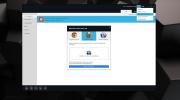Πώς να δημιουργήσετε αντίγραφα ασφαλείας των ρυθμίσεων επιφάνειας εργασίας Cinnamon σε Linux
Εάν θέλετε να δημιουργήσετε αντίγραφα ασφαλείας των ρυθμίσεων επιφάνειας εργασίας Cinnamon για μελλοντική χρήση, μια λύση δημιουργίας αντιγράφων ασφαλείας όπως το Deja-Dup δεν θα λειτουργήσει. Αντ 'αυτού, για να δημιουργήσετε ένα πλήρες αντίγραφο ασφαλείας του τρόπου εμφάνισης της ρύθμισης Cinnamon, θα πρέπει να αλληλεπιδράσετε με διάφορα αρχεία διαμόρφωσης, να τα απορρίψετε και να τα αφήσετε ως αντίγραφο ασφαλείας.
ΕΙΔΟΠΟΙΗΣΗ SPOILER: Μετακινηθείτε προς τα κάτω και παρακολουθήστε το εκπαιδευτικό βίντεο στο τέλος αυτού του άρθρου.
Δημιουργία αντιγράφων ασφαλείας της επιφάνειας εργασίας Cinnamon
Για να ξεκινήσετε το αντίγραφο ασφαλείας, θα πρέπει να ανοίξετε ένα παράθυρο τερματικού και να χρησιμοποιήσετε το dconf εργαλείο. Μέσα στο τερματικό, χρησιμοποιήστε dconf για να απορρίψετε όλες τις ρυθμίσεις Cinnamon σε ένα αρχείο.
Σημείωση: Μην το κάνετε αυτό ως root ή sudo, καθώς το αρχείο ενδέχεται να μην είναι προσβάσιμο από έναν μέσο χρήστη. Μπορεί επίσης να εξαγάγετε τις λάθος ρυθμίσεις.
dconf dump / org / cinnamon /> cinnamon_desktop_backup
Τρέξιμο dconf απόρριψη θα εκτυπώσει όλες τις διαμορφώσεις για το περιβάλλον επιφάνειας εργασίας Cinnamon σε ένα αρχείο στο /home/username/ κατάλογος με ετικέτα cinnamon_desktop_backup. Θέλετε να δείτε τι περιέχουν οι ρυθμίσεις; Δείτε το αρχείο με το Γάτα εντολή.

cat cinnamon_desktop_backup | περισσότερο
Εναλλακτικά, μπορείτε να ανοίξετε το αρχείο διαμόρφωσης μέσα στον προεπιλεγμένο επεξεργαστή κειμένου Cinnamon. Κάντε το πατώντας Ctrl + F2 στο πληκτρολόγιο και πληκτρολογήστε gedit cinnamon_desktop_backup. Λάβετε υπόψη ότι τυχόν αλλαγές που κάνετε στο αρχείο θα επηρεάσουν τον τρόπο επαναφοράς του αντιγράφου ασφαλείας αργότερα. Εάν χάσετε το αντίγραφο ασφαλείας, ίσως χρειαστεί να εκτελέσετε ξανά το dconf απόρριψη εντολή για λήψη νέου αρχείου.
Επαναφορά της επιφάνειας εργασίας Cinnamon
Η δημιουργία αντιγράφου ασφαλείας αρχείου διαμόρφωσης για το Cinnamon είναι χρήσιμη, ειδικά εάν επανεγκαταστήσετε το λειτουργικό σας σύστημα. Για να επαναφέρετε το αντίγραφο ασφαλείας, ανοίξτε ένα τερματικό (χωρίς root). Η αποκατάσταση αντιγράφων ασφαλείας λειτουργεί σαν τη δημιουργία τους στο Cinnamon και περιλαμβάνει το dconf εντολή.
dconf load / org / cinnamon /Λάβετε υπόψη ότι η επιφάνεια εργασίας Cinnamon θα διακοπεί μετά την επαναφορά ενός αντιγράφου ασφαλείας. Για οποιονδήποτε λόγο, η επιφάνεια εργασίας δεν μπορεί να αντιμετωπίσει τις ξαφνικές αλλαγές. Για να διορθώσετε αυτό το πρόβλημα, θα πρέπει να αποσυνδεθείτε από τον υπολογιστή σας και, στη συνέχεια, να συνδεθείτε ξανά. Εάν η σύνδεση και η έξοδος δεν βοηθούν, ίσως χρειαστεί να κάνετε επανεκκίνηση εντελώς.
Αφού ξανασυνδεθείτε στην επιφάνεια εργασίας, όλα θα πρέπει να μοιάζουν με εκείνα όταν εκτελέσατε το αντίγραφο ασφαλείας.
Επαναφορά της επιφάνειας εργασίας Cinnamon στην προεπιλογή
Εάν το αντίγραφο ασφαλείας Cinnamon δεν λειτουργεί ή είναι κατεστραμμένο, ίσως θέλετε να επαναφέρετε την επιφάνεια εργασίας Cinnamon και να ξεκινήσετε ξανά. Για να το κάνετε αυτό, θα πρέπει να χρησιμοποιήσετε το επαναφορά dconf εντολή. Για να επαναφέρετε το Cinnamon, ανοίξτε ένα τερματικό και εκτελέστε την ακόλουθη εντολή.
dconf reset / org / κανέλαΑυτή η εντολή πρέπει να είναι αρκετή για την εκκαθάριση όλων των ρυθμίσεων διαμόρφωσης για το Cinnamon, στις περισσότερες περιπτώσεις.
Η επαναφορά μόνο του Dconf δεν λειτουργεί 100% του χρόνου, επομένως ίσως χρειαστεί να το χρησιμοποιήσετε -φά. Η χρήση του "force" λέει στο εργαλείο Dconf να εφαρμόσει τις αλλαγές στο σύστημα, ανεξάρτητα από το τι. Χρησιμοποιήστε αυτήν την εντολή μόνο εάν πρέπει, επειδή εάν ολόκληρη η εγκατάστασή σας είναι κατεστραμμένη, η επιβολή επαναφοράς ενδέχεται να μην διορθώσει τα πάντα.
επαναφορά dconf -f / org / κανέλα /Εφεδρικές ρυθμίσεις Applet Cinnamon
Σε όλο αυτό το άρθρο, έχουμε περιγράψει τρόπους με τους οποίους οι χρήστες μπορούν να χρησιμοποιήσουν το εργαλείο Dconf για εύκολη εξαγωγή και εισαγωγή διαμορφώσεων. Ωστόσο, αυτός δεν είναι ο μόνος τρόπος δημιουργίας αντιγράφων ασφαλείας της επιφάνειας εργασίας Cinnamon. Αποδεικνύεται ότι η επιφάνεια εργασίας επιτρέπει στους χρήστες να δημιουργούν αντίγραφα ασφαλείας για τις μικροεφαρμογές στον πίνακα. Για να δημιουργήσετε ένα αντίγραφο ασφαλείας, πρώτα, κάντε δεξί κλικ σε μια μικροεφαρμογή πίνακα για να ανοίξετε το μενού δεξιού κλικ. Σε αυτό το μενού, αναζητήστε "διαμόρφωση".
Σημείωση: ορισμένες μικροεφαρμογές επιτραπέζιων υπολογιστών ενδέχεται να απαιτούν από τον χρήστη να κάνει πρώτα κλικ στις "προτιμήσεις" στο μενού δεξιού κλικ, προτού αποκαλύψει "διαμόρφωση"
Κάθε μικροεφαρμογή έχει ένα παράθυρο διαμόρφωσης και κάθε παράθυρο διαμόρφωσης είναι διαφορετικό. Σε αυτήν την περιοχή, ο χρήστης μπορεί ελεύθερα να αλλάξει τις ρυθμίσεις της μικροεφαρμογής. Για να δημιουργήσετε ένα πλήρες αντίγραφο ασφαλείας των ρυθμίσεων της μικροεφαρμογής του πίνακα, αναζητήστε ένα μενού με δυνατότητα κλικ στην επάνω δεξιά γωνία του παραθύρου. Μόλις το κάνετε κλικ, βρείτε "εξαγωγή σε αρχείο" και επιλέξτε το.
Η επιλογή "εξαγωγή σε αρχείο" θα επιτρέψει στον χρήστη να εξαγάγει τις ρυθμίσεις και τις διαμορφώσεις του συγκεκριμένου applet. Φροντίστε να το ονομάσετε κάτι αξέχαστο και δημιουργήστε αντίγραφα ασφαλείας του αρχείου διαμόρφωσης κάπου ασφαλές (όπως Dropbox, Google Drive ή οικιακός διακομιστής).
Επαναφορά ρυθμίσεων Applet Cinnamon
Θέλετε να επαναφέρετε τις ρυθμίσεις μιας μικροεφαρμογής; Για να το κάνετε, προσθέστε το applet στον πίνακα εφαρμογών σας και μην το διαμορφώσετε. Κάντε δεξί κλικ στη μικροεφαρμογή στον πίνακα, αναζητήστε "διαμόρφωση" και κάντε κλικ σε αυτήν. Από εδώ, ρίξτε μια ματιά στο μενού επάνω δεξιά. Αυτή τη φορά, αντί να επιλέξετε "εξαγωγή σε αρχείο", επιλέξτε την επιλογή "εισαγωγή από αρχείο". Χρησιμοποιήστε το πρόγραμμα περιήγησης αρχείων και βρείτε το αρχείο διαμόρφωσης JSON από νωρίτερα και ανοίξτε το.
Όταν φορτώνετε το αρχείο διαμόρφωσης στο πρόγραμμα περιήγησης αρχείων, η Cinnamon θα πρέπει να εφαρμόζει αμέσως τις ρυθμίσεις διαμόρφωσης στη μικροεφαρμογή του πίνακα. Επαναλάβετε αυτήν τη διαδικασία για κάθε εφαρμογή που έχετε δημιουργήσει αντίγραφα ασφαλείας.
Σημείωση: εάν κατεβάσατε μια μικροεφαρμογή από το κατάστημα μικροεφαρμογών Cinnamon, θα πρέπει να το κάνετε ξανά προτού επαναφέρετε τα αντίγραφα ασφαλείας για αυτό.
Έρευνα
Πρόσφατες δημοσιεύσεις
5 Εξαιρετικοί διαχειριστές λήψης για Linux
Τα αρχεία λαμβάνονται μέσω του προγράμματος περιήγησής σας στο Διαδ...
Τρόπος εύρεσης λογισμικού σε σκοτεινές διανομές Linux
Είναι μάλλον δύσκολο να βρείτε λογισμικό για σκοτεινές διανομές Lin...
5 τρόποι επιτάχυνσης του Ubuntu
Το Ubuntu Linux δεν απαιτεί την εκτέλεση του πιο πρόσφατου υλικού. ...